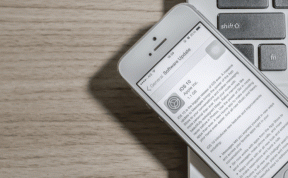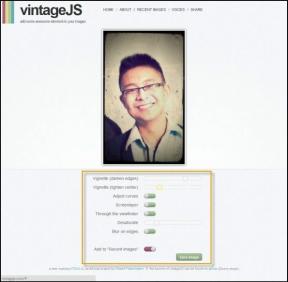Facebook에 공유되지 않는 IGTV 비디오에 대한 3가지 최고의 수정 사항(모바일 및 PC)
잡집 / / November 29, 2021
인스타그램의 모회사인 페이스북은 사용자들이 쉽게 두 플랫폼 간에 콘텐츠 공유. 일반 게시물(사진 및 짧은 동영상)과 마찬가지로 버튼 클릭으로 Instagram TV(IGTV) 동영상을 Facebook에 공유할 수도 있습니다. 원활한 과정이지만 때때로 작동하지 않을 때. 이 게시물은 IGTV 비디오를 Facebook에 공유하지 못하게 하는 문제를 해결하는 방법을 안내합니다.

IGTV 비디오는 Facebook에 공유 가능 Instagram 앱, Instagram 웹 또는 전용 IGTV 앱에서 IGTV 비디오가 Facebook에서 공유되지 않으면 대체 플랫폼/장치를 시도해 볼 수 있습니다. 즉, Instagram 앱이나 웹에서 동영상을 공유할 수 없는 경우 IGTV 앱을 사용하세요. 또한 (Instagram 또는 IGTV) 앱이 최신 상태인지 확인해야 합니다.
여전히 IGTV 비디오를 Facebook에 공유할 수 없습니까? 그런 다음 아래 나열된 다른 솔루션으로 진행합니다.
메모: 이 가이드의 수정 사항은 Android 및 iOS 기기에 모두 적용됩니다.
1. Facebook 계정 다시 연결
Instagram(또는 IGTV) 앱을 Facebook 계정에 연결했다고 가정합니다. 그리고 IGTV 비디오를 Facebook 청중과 공유할 수 없는 경우 Instagram에서 Facebook 계정을 연결 해제하고 다시 연결한 다음 다시 시도해야 합니다.
Instagram과 IGTV 앱에서 그 방법을 알려드리겠습니다.
Instagram 앱에서 Facebook 다시 연결
1 단계: Instagram 앱을 실행하고 앱의 오른쪽 하단 모서리에 있는 프로필 아이콘을 탭합니다.

2 단계: 그런 다음 프로필 페이지의 오른쪽 상단에 있는 햄버거 메뉴 아이콘을 선택합니다.

3단계: 설정을 선택합니다.

4단계: 계정을 탭합니다.

5단계: 연결된 계정을 선택하고 Facebook을 누릅니다.


6단계: 계정 연결 해제를 탭합니다.

7단계: 확인 메시지에서 '예, 연결 해제'를 탭합니다.

그러면 Facebook 및 Instagram 계정이 연결 해제됩니다. 이제 두 계정을 다시 연결해야 합니다. Instagram 앱을 닫았다가 다시 열고 아래 단계를 계속하십시오.
8단계: 연결된 계정 페이지(1단계 - 5단계)에서 Facebook을 선택하고 팝업 메시지가 표시되면 계속을 탭합니다.


Instagram은 기본 모바일 브라우저에 로그인한 Facebook 계정을 자동으로 감지하고 액세스를 요청합니다.
9단계: 앱에서 Facebook 계정에 로그인하라는 메시지가 표시됩니다. 계정 자격 증명을 입력하고 로그인을 탭합니다.

기본 모바일 브라우저가 이미 Facebook 계정에 연결되어 있으면 계속 사용하라는 메시지가 표시됩니다.

메모: 다른 Facebook 계정을 연결하려면 먼저 기본 모바일 브라우저에서 로그아웃해야 합니다.
계정이 Facebook 페이지에 연결됩니다. 인앱 IGTV 서비스는 이제 IGTV 비디오를 공유하려고 할 때마다 Facebook 계정을 감지해야 합니다.
IGTV 앱에서 Facebook 다시 연결
독립 실행형 IGTV 앱을 사용하고 Facebook 프로필에 동영상을 공유할 수 없는 경우 Facebook 계정을 연결 해제했다가 다시 연결하는 것도 도움이 될 수 있습니다.
그것은 또한 꽤 쉽습니다. 아래에 설명된 단계를 따르십시오.
1 단계: IGTV 앱을 실행하고 오른쪽 상단의 톱니바퀴 아이콘을 탭하세요.

그러면 앱의 설정 페이지가 시작됩니다.
2 단계: 연결된 계정을 선택합니다.

3단계: 페이지에서 계정 연결 해제를 선택하고 확인 메시지에서 '예, 연결 해제'를 탭합니다.


4단계: IGTV 앱을 닫고 다시 실행하십시오.
5단계: 설정 페이지(1단계 참조)로 이동하여 연결된 계정을 탭합니다.

6단계: 팝업에서 계속을 선택하고 Facebook 계정 자격 증명으로 로그인합니다.

2. IGTV 상태 확인
여전히 IGTV 비디오를 Facebook에 공유할 수 없으면 IGTV 서비스가 실행 중인지 확인하십시오. 문제는 Instagram의 끝에서 발생할 수 있습니다. 예를 들어 IGTV 서버가 다운될 수 있습니다.
친구에게 비슷한 문제가 있는지 확인해야 합니다. 타사 도구를 사용하여 Instagram의 IGTV 상태를 확인할 수도 있습니다. DownDetector는 웹사이트의 상태를 실시간으로 모니터링하여 중단 및 기타 서비스 중단을 감지하는 평판 좋은 플랫폼입니다.
IGTV 비디오에서 Facebook 공유 문제가 지속되면 서비스가 올바르게 작동하는지 확인하십시오. 아래 버튼을 통해 IGTV의 상태를 확인할 수 있습니다.
IGTV 상태 확인(DownDetector에서)
3. 페이스북 페이지를 인스타그램에 연결

IGTV 비디오를 Facebook에 공유하려면 두 가지 중요한 전제 조건을 충족해야 합니다.
- Facebook 페이지의 관리자여야 합니다.
- 페이지가 Instagram 계정에 연결되어 있어야 합니다.
IGTV 비디오를 내 Facebook 계정에 공유할 수 없었을 때 내 Facebook 페이지가 내 Facebook 계정에 연결되지 않았기 때문이라는 것을 알게 되었습니다. 이 문제를 해결한 후 IGTV 비디오를 공유할 수 있었습니다.
아래 단계에 따라 Facebook 페이지를 IGTV에 연결하십시오.
1 단계: Facebook 페이지의 관리자 패널을 열고 설정을 탭합니다.

2 단계: Facebook 페이지 설정 왼쪽에서 Instagram을 선택합니다.

3단계: 계정 연결 버튼을 탭합니다.

그러면 Instagram 계정 자격 증명을 입력해야 하는 새 브라우저 창이 열립니다.
4단계: 브라우저에서 Instagram에 로그인한 경우 이메일/사용자 이름 및 비밀번호를 입력하지 않고도 '계속...' 버튼을 탭할 수 있습니다.

계정 전환 버튼을 탭하여 다른 Instagram 계정을 페이지에 연결할 수 있습니다.
이제 Facebook 페이지가 Instagram 계정에 연결되었으므로 IGTV 비디오를 Facebook 계정에 공유하는 데 더 이상 문제가 발생하지 않습니다.
Facebook 프로필에 연결된 Facebook 페이지가 없는 경우 IGTV 비디오를 Facebook에 공유하려고 하면 'Facebook 페이지를 찾을 수 없음' 오류가 표시됩니다.

규칙을 따라
개인 Facebook 프로필에서 일반 Instagram 게시물(사진, 짧은 동영상 등)을 공유할 수 있지만 Instagram TV(IGTV) 동영상은 Facebook 페이지에서만 공유할 수 있습니다. 그리고 Facebook 페이지가 Instagram 계정에 연결되어 있음에도 IGTV 동영상을 공유할 수 없는 경우 Facebook 계정을 연결 해제했다가 다시 연결하면 도움이 될 수 있습니다. 아무 것도 작동하지 않으면 Instagram의 끝에서 문제가 발생할 수 있습니다. IGTV의 상태를 확인해야 합니다.
다음: Instagram의 비디오 스트리밍 서비스는 YouTube 및 Vimeo와 같은 거대 기업에 비해 어떻습니까? 장점과 단점은 무엇입니까? 아래 링크된 기사를 읽고 알아보세요.